DHCP ir saīsinājums no dinamiskā resursdatora konfigurācijas protokola. Mēs to varam definēt kā tīkla protokolu, kura lietderība ir acīmredzama, ja resursdatoram ir nepieciešams servera dators, lai tam piešķirtu dažas tīkla konfigurācijas privilēģijas, piemēram, automātiska IP adreses piešķiršana. Servera vidē mums ir daudz servera gadījumu. Jums varētu būt darīšana ar tīmekļa serveri, pasta serveri, domēna vārdu serveri (DNS) un šajā rakstā ar DHCP serveri.
IP adreses ir svarīgas, lai identificētu klienta datorus, kas konfigurēti tīklā. Tas ir tikpat unikāls kā personas sociālās apdrošināšanas numurs vai valsts identifikācijas kartes numurs. DHCP serveris nodrošina, ka katrs konfigurētā tīkla dators saglabā savu unikalitāti, nedalot IP adresi.
DHCP risinājums
Kad DHCP serveris piešķir DHCP klientu ar IP adresi, šim klientam tiek piešķirta šī IP adreses identitāte uz nomas pamata. Šim nomas līgumam ir derīguma termiņš, un nomas ilgums ir atkarīgs no tā, cik ilgi klienta dators cenšas saglabāt savienojuma statusu DHCP konfigurācijā. Īsāk sakot, kad klienta dators noņem sevi no DHCP konfigurēta tīkla, tas zaudē visas iepriekš piederošās IP adreses privilēģijas, kas tiek piešķirtas citam DHCP klientam, kuram IP adreses konfigurācija būs brīva.
Ja klienta dators atvienojas un izveido savienojumu ar tīkla savienojumu, kuru pārvalda DHCP serveris, maz ticams, ka šis klients saglabās iepriekš nomāto IP adresi, ja citi klienta datori atrodas priekšā šajā rindā. DHCP serveris, visticamāk, tam piešķirs citu IP adresi, kas arī atbrīvosies, ja klienta dators atvienosies no iestatīšanas tīkla vides.
DHCP serveris ietaupa tīkla administratoru no katra pievienotā klienta datora manuālas piešķiršanas ar IP adresi. Tā kā DHCP serveris veic vai iestata šīs tīkla konfigurācijas, DHCP klientiem nav ne teikšanas, ne kontroles. Klienta datoram var būt redzama piekļuve tikai saņemtajām DHCP servera tīkla konfigurācijām, bet piekļuve vai tiesības rediģēt šos piešķirtos tīkla iestatījumus.
Tā kā mēs tagad saprotam DHCP servera dinamisko lomu, veicot tīkla konfigurācijas, ir trīs standarta iestatījumi, kurus DHCP klienti saņem no piešķirtajām tīkla konfigurācijām. Mēs tos varam uzskaitīt kā:
- Konfigurēto DNS serveru IP adreses
- Konfigurētās noklusētās vārtejas IP adrese.
- IP adrese un tīkla maska
Šajā pašā DHCP servera vidē veiksmīga DHCP klienta iestatījumu iestatīšana atklāj arī papildu konfigurācijas īpašības, kas redzamas klienta datora lietotājam. Tie ietver:
- Drukas serveris
- Laika serveris
- Domēna vārds
- Resursdatora nosaukums
DHCP servera izmantošanai ir vairākas priekšrocības. Pirmais ir acīmredzams un ietver nejaušas tīkla izmaiņas. Tīkla maiņa, piemēram, DNS servera adreses maiņa, ir piemērojama tikai caur DHCP serveri. Tas neietekmē tīkla resursdatorus, kas no tā ir negatīvi atkarīgi. Šiem tīkla resursdatoriem un ar tiem saistītajiem DHCP klientiem ir jāievēro DHCP servera pārkonfigurācijas pieprasījums tikai pēc tam, kad šādas izmaiņas notiek, lai atsāktu normālas tīkla darbības.
Otra un nenovērtējama priekšrocība, kas atbilst DHCP izmantošanai tīkla iestatījumos, ir vienkārša jaunu klientu datoru integrēšana šajā tīklā. Kā minēts iepriekš, jums nav manuāli jāpiešķir tīkla klienta datoriem to obligātās IP adreses. DHCP ir pietiekami gudrs, lai veiktu šo uzdevumu, un ietaupa jūs no IP adrešu piešķiršanas / piešķiršanas, kas var izraisīt tīkla konfliktus.
DHCP tīkla konfigurācijas pieejas
Ir trīs galvenās metodes, kuras DHCP serveris izmanto, lai tīkla iestatījumos nodrošinātu konfigurācijas iestatījumus DHCP klientiem.
Manuāla piešķiršana
Šī pieeja izmanto klienta datora MAC adresi. Saskaņā ar šo metodi, kad klienta dators izveido savienojumu ar tīklu, kura konfigurāciju pārvalda DHCP, tas vispirms iepazīstas ar pievienotā datora tīkla karti. Šajā tīkla kartē ir unikāla aparatūras adrese, lai identificētu klienta datorus tīklā. Šis savienojums noved pie nepārtrauktas tīkla konfigurāciju piegādes klienta datoram par DHCP klienta MAC adresi.
Šie tīkla konfigurācijas iestatījumi turpina notikt katru reizi, kad ir izveidots savienojums ar iestatīšanas tīklu, izmantojot pieejamās tīkla ierīces. DHCP izmanto klienta datora tīkla kartes savienojuma tiltu, lai atsauktos uz klienta datora MAC adresi, vienlaikus automātiski piešķirot tai unikālu tīkla adresi.
Dinamiskā piešķiršana
Šī pieeja tiek īstenota, izmantojot adrešu kopu. Šeit DHCP serveris darbojas ar IP adrešu diapazonu vai darbības jomu, kas noteikts adrešu pūlā vai klasterī. Šo IP adrešu piešķiršana DHCP klientiem notiek uz nomas pamata. Šī DHCP konfigurācija ir pastāvīga un saplīst tikai tad, kad klienta dators tiek atvienots no tīkla. Šī atvienošana informē DHCP serveri, ka klienta datoram vairs nav nepieciešama piešķirtā IP adrese. Brīvā IP adrese tiek atgriezta adrešu kopā, lai iznomātu citiem DHCP klientiem, kuriem tā nepieciešama tīkla identitātei.
Šo IP adrešu piešķiršana ir dinamiska, izmantojot DHCP servera konfigurācijas rekvizītus, kas ieviesti katram DHCP klientam principā “kas pirmais nāk, tas pirmais”. Pilnīga atvienošana no tīkla nav vienīgais veids, kā klienta dators zaudē piešķirto IP adresi. Neaktīvs klienta dators, kas ilgstoši vai spekulēti neizmanto tīkla resursus vai vidi, zaudētu arī IP adreses nomu. Adrešu kopa iegūst atpakaļ kontroli pār šo vakanto IP adresi un padara to pieejamu citiem DHCP klientiem. Izmantojot dinamisko piešķiršanu, var noteikt IP adreses nomas periodu. Kad beidzas nomas periods, klienta datoram ir jāvienojas par nomas pagarināšanu, lai saglabātu sākotnēji iegūtās IP adreses izmantošanu.
Automātiska piešķiršana
Šī pieeja konfigurācijas iestatījumu piešķiršanai DHCP klientam ir vienkāršākā un tiešāka. IP adreses piešķiršana klienta datoram ir automātiska un pastāvīga, ja ir konfigurēts statisks IP. Piešķirtajai IP adresei jābūt brīvai. Lai iegūtu precizitāti, DHCP serveris pārliecinās, ka adrese ir tukša, izvēloties katru IP adresi, kuru tā izmanto no IP adrešu kopas, kurā ir brīvas vai nepiešķirtas IP adreses. Saskaņā ar šo IP adreses piešķiršanas pieeju DHCP serveris ir ļoti elastīgs, jo tīkla klients var izvēlēties izmantot pagaidu IP adreses nomu vai pagarināt tā izmantošanu, pieprasot bezgalīgu IP adreses nomu.
Divas pēdējās IP adrešu piešķiršanas metodikas mēs varam klasificēt kā automātiskas, jo tajās DHCP serveris uzņemas atbildību par IP adreses piešķiršanas lomu bez trešās puses iejaukšanās. Divu metodiku atšķirīgais faktors ir IP adreses nomas perioda elastība.
DHCP serveris, kas pieejams Ubuntu distro, ir dinamisks resursdatora konfigurācijas protokola dēmons vai īsumā saīsināts kā DHCP.
DHCP darbā
Mēs varam ātri pakļaut sevi DHCP situācijai un noskaidrot tā praktisko risinājumu un izpildi aktīvā tīkla iestatījumā. Apsveriet šādas četras aprakstošās darbības.
- Klients ar DHCP konfigurācijas tiesībām mēģina izveidot savienojumu, lai izveidotu savienojumu ar aktīvu un darbojas tīklu. Šis klienta dators nosūta DHCP serverim DHCPDISCOVER pakešu pieprasījumu.
- Kad DHCPDISCOVER pakešu pieprasījums nonāk DHCP serverī, tas tiek pienācīgi apstrādāts, un DHCP serveris klienta datoram nosūta DHCPOFFER pakešu atbildi.
- Klienta dators veiksmīgi saņem DHCPOFFER pakešu atbildi, apstrādā to un atbild DHCP serverim ar citu pakešu pieprasījumu DHCPREQUEST. Šis pakešu pieprasījums apstiprina, ka klienta dators piekrīt noteikumiem, kas norādīti iepriekšējā DHCP servera DHCPOFFER paketes atbildē. DHCP klients apstiprina, ka ir gatavs DHCP serverim nosūtīt nepieciešamo tīkla konfigurācijas informācija piemērojams.
- DHCPREQUEST pakešu pieprasījumu saņem DHCP serveris, kas pēc tam uz to atbild ar DHCPPACK pakešu atbildi. Šī pakešu atbilde apstiprina, ka klienta mašīnai ir piešķirta piemērojama IP adreses konfigurācija, un tā var to brīvi izmantot.
Šajā raksta punktā mēs teorētiski esam saskaņoti ar visiem jēdzieniem attiecībā uz DHCP klientiem un serveriem. Ir pienācis laiks izmantot praktiskāku pieeju un izdomāt, kā instalēt un konfigurēt DHCP serveri Ubuntu izplatītājā, kā arī jebkura cita trešo pušu tīkla komponenta instalēšanu un konfigurēšanu, kas var palīdzēt uzlabot tā tīkla veiktspēju.
DHCP servera instalēšana Ubuntu
Šī instalēšana ir iespējama, izmantojot Ubuntu komandrindas utilītu vai termināla uzvedni. Palaidiet to un instalējiet dhcpd izmantojot šādu komandu.
$ sudo apt instalējiet isc-dhcp-serveri
Instalēšanas ilgumam jābūt mazākam par minūti. Pēc instalēšanas jums jāņem vērā Syslog vai sistēmas reģistrēšanas protokola fails jūsu Ubuntu sistēmā. Tajā tiks glabāti bagātīgi un noderīgi diagnostikas ziņojumi par instalētā DHCP funkcionālās veiktspējas problēmām. Tam varat piekļūt, izmantojot šādu komandu virkni:
$ sudo nano / var / log / syslog
Sudo komandas prefiksa lietošana nav obligāta. Tomēr autentifikācijai ir nepieciešams, ja izmantotā Ubuntu sistēma tikai ļauj Sudoer lietotājiem veikt īpašas darbības vai piekļūt atsevišķiem sistēmas failiem.
DHCP servera konfigurācija Ubuntu Linux Distro
Veiksmīga DHCP instalēšana jūsu Ubuntu distro izveido noklusējuma DHCP sistēmas konfigurāciju zem sistēmas faila ceļa /utt /dhcp /dhcpd.konf. Pirms mēs aplūkojam šo failu, ir jāapsver vēl viens sistēmas faila ceļš /etc / default /isc-dhcp-serveris. Tam ir galvenās konfigurācijas, lai izveidotu DHCP saskarnes, kas nepieciešamas pielāgotu DHCP pieprasījumu apkalpošanai.
$ sudo nano / etc / default / isc-dhcp-server
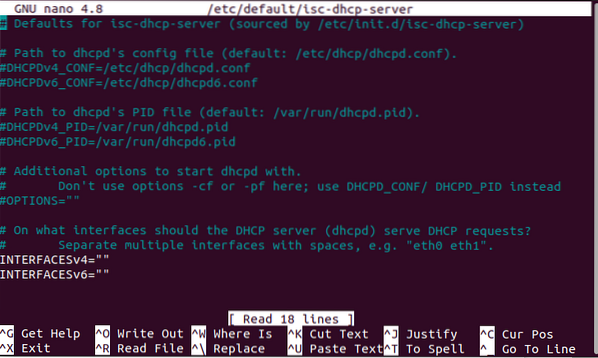
Kā redzat no ekrānuzņēmuma, mums ir divi SASKARNES iespējas strādāt: viens IPv4 un otrs IPv6. Ja mēs vēlamies izmantot IPv4 SASKARNES un likt DHCP dēmonam klausīties pakešu pieprasījumus, izmantojot eth0, mēs pielāgosim failu šādi:
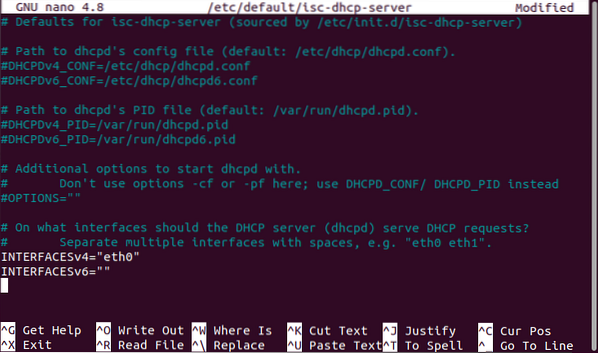
Mēs varam vienlaikus izmantot arī vairākas INTERFACES opcijas, taču mums būs jānodala katra faila ievade ar komatu. Piemēram:
INTERFACESv4 = ”eth0, eth1”
Tagad mēs varam pārskatīt mūsu iepriekšējo diskusiju parutt /dhcp /dhcpd.konf sistēmas fails. Jums būs jārediģē šī faila konfigurācija, ja vēlaties izmantot pielāgotu konfigurāciju.
$ sudo nano / etc / dhcp / dhcpd.konf
Tā kā tas ir galvenais konfigurācijas fails, kas nodrošina visus DHCP iestatījumus, visa konfigurētā klienta tīkla informācija jāatrodas zem šī faila. Šajā DHCP konfigurācijas failā ir divi patiesi apgalvojumi.
Pirmais ir DHCP konfigurācijas parametri. Tas sniedz specifiku, kā izpildīt tīkla uzdevumu, vai veikt tīkla uzdevumu. Tas arī pārraida DHCP servera tīkla konfigurācijas opcijas, kas var apmierināt DHCP klienta pakešu pieprasījumus. Otrais ir DHCP konfigurācijas deklarācijas. Tas atzīst izmantoto tīkla topoloģiju, uzskaita aktīvos tīkla klientus, piešķir šiem klientiem tīkla adreses un var iestatīt grupētus parametrus grupētām deklarācijām.

Beigās esmu iestatījis globālos parametrus, kas redzami iepriekš redzamajā ekrānuzņēmumā. Izmantojot šos globālos parametrus, mēs varam definēt apakštīklu, kuru izmantosim.
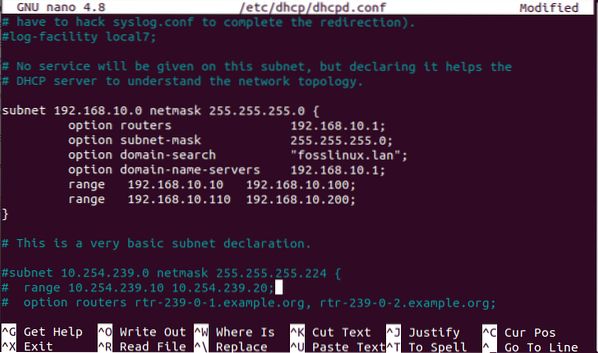
Iepriekš minētais ekrānuzņēmums ir vienkārša DHCP apakštīkla definīcija. Šī apakštīkla konfigurācijas iestatīšana attiecas uz LAN tīklu. Šajā scenārijā varat pielāgot un izveidot iestatījumus attiecībā uz tīkla mērķi, kuru vēlaties sasniegt.
DHCP klienta mašīnas konfigurēšana, lai tai būtu statisks IP
Statisks IP tīkla DHCP vidē nozīmē, ka konkrētam klienta datoram piešķirtā tīkla adrese visā tīkla sesijā paliek nemainīga vai nemainīga.
Tā kā Ubuntu ir mūsu DHCP serveris, šajā gadījumā mēs joprojām vēlamies, lai DHCP klienta instance labāk izprastu šo jēdzienu. Pieņemsim, ka mums ir Arch Linux mašīna kā DHCP klients.
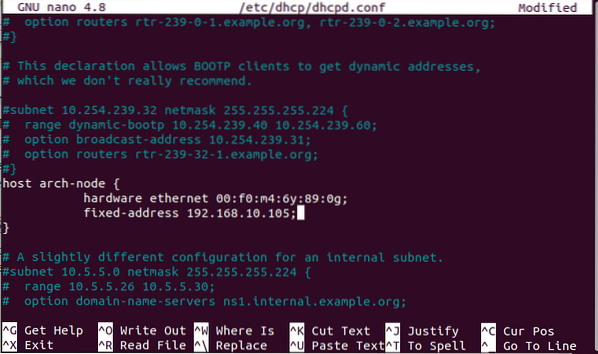
Iepriekš redzamajā ekrānuzņēmumā ir parādīts koda bloka paraugs statiska IP konfigurēšanai un piešķiršanai aktīvai Arch Linux DHCP klienta mašīnai. Norādītie parametri ir klienta mašīnas MAC adrese un vēlamā un pielāgojamā fiksētā IP adrese. Varat pievienot vairāk kodu bloku citām klientu mašīnām, kurām vēlaties piešķirt statiskas IP adreses, ievērojot to pašu sintakses kārtulas konvenciju.
Kad mūsu DHCP konfigurācijas ir veiktas, nākamais solis ir sākt DHCP sistēmas pakalpojumu un pēc tam piešķirt tai iespēju automātiski izpildīt vai palaist no katras sistēmas sāknēšanas.
$ sudo systemctl startēt isc-dhcp-serveri.apkalpošana
Kad tas tiek palaists, pārbaudiet, vai tas darbojas
$ sudo systemctl statuss isc-dhcp-server.apkalpošana
ja rodas kāda problēma, skatiet Syslog failu problēmas risināšanai.
$ sudo nano / var / log / syslog
Tagad mēs varam piešķirt DHCP sistēmas pakalpojumam pilnvaras automātiski izpildīt sistēmas sāknēšanas laikā.
$ sudo systemctl iespējo isc-dhcp-serveri.apkalpošana
$ sudo systemctl restartējiet isc-dhcp-serveri.apkalpošana
Neaizmirstiet konfigurēt servera ugunsmūri, lai atļautu DHCP pakalpojumam nepieciešamo izpildes privilēģiju vai piekļuvi ugunsmūrim. Piemēram, ja DHCP dēmona 67 / UDP ports ir bloķēts ufw ugunsmūri, mēs tam varam piešķirt nepieciešamo piekļuves privilēģiju, kā to attēlo šādas komandu virknes.
$ sudo ufw atļaut 67 / udp
$ sudo ufw pārlādēt
$ sudo ufw šovs
Jums vajadzētu redzēt, ka ostai vairs netiek liegta piekļuve.
DHCP klienta mašīnu konfigurācija
Šis ir mūsu raksta pēdējais solis. Pirmkārt, jums jāpierakstās šajā klienta mašīnā un jāpiekļūst Ethernet saskarnes konfigurācijas failam.
$ sudo nano / etc / network / interface
Kad esat piekļuvis, jums šis fails ir attiecīgi jārediģē. Konfigurācijas piemērs ir tāds pats kā zemāk:
auto eth0 iface eth0 inet dhcp
Lūdzu, saglabājiet failu izmaiņas un aizveriet tās. Pēdējais solis ir restartēt sistēmu vai restartēt tās tīkla pakalpojumus.
$ sudo systemctl restartējiet tīklu
Ja uzmanīgi pievērsāties konfigurācijas darbībām no šī raksta sākuma, DHCP serverim automātiski jāpiešķir jūsu norādītā klienta mašīna ar IP adresi.
Pēdējā piezīme
Pārskatot šo rakstu, jutos kā pamatīgs tīkla veidošanas kurss, taču tas bija tā vērts. Tagad jūs esat viens solis priekšā vai gudrāks un labi informēts par DHCP servera instalēšanu un klienta konfigurāciju. Šīs zināšanas var padarīt jūs par gudrāko cilvēku interviju telpā vai arī var būt trūkstošā atslēga tīkla projekta pabeigšanai. Kamēr mēs netiksimies nākamajā izcilajā rakstā, turpiniet saglabāt FossLinux garu.
 Phenquestions
Phenquestions



